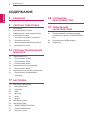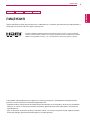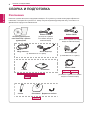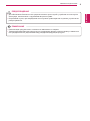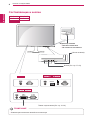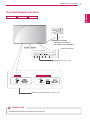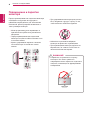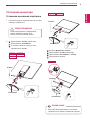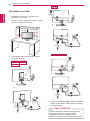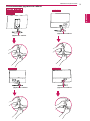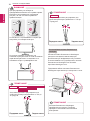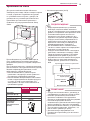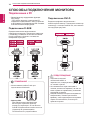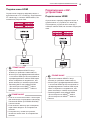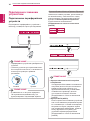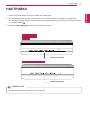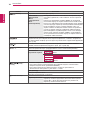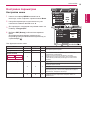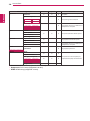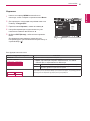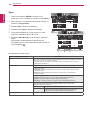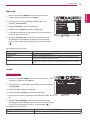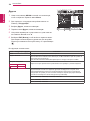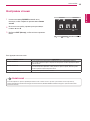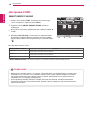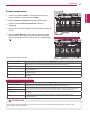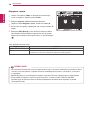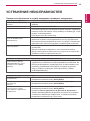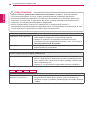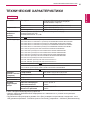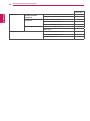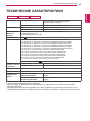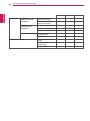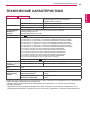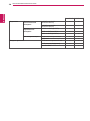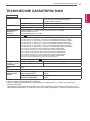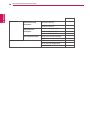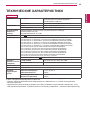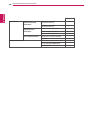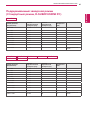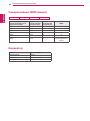LG 23MP48D-P Инструкция по применению
- Категория
- Телевизоры и мониторы
- Тип
- Инструкция по применению
Это руководство также подходит для

www.lg.com
Список моделей IPS-мониторов со светодиодной подсветкой
(мониторов со светодиодной подсветкой)
Перед началом эксплуатации устройства внимательно
ознакомьтесь с данным руководством и сохраните его
для будущего использования.
РУКОВОДСТВО
ПОЛЬЗОВАТЕЛЯ
IPS LED-
МОНИТОР
(LED-Монитор*)
* LED-мониторы LG — это ЖК-мониторы со светодиодной подсветкой.
22MP48A
22MP48D
22MP48HQ
23MP48D
23MP48HQ
20MP48A 24MP48HQ 27MP48HQ

2
RUS
РУССКИЙ
СОДЕРЖАНИЕ
СОДЕРЖАНИЕ
3 ЛИЦЕНЗИЯ
4 СБОРКАИПОДГОТОВКА
4 Распаковка
6 Составляющие и кнопки
8 Перемещение и поднятие монитора
9 Установка монитора
9 - Установка основания подставки
10 - Установка на столе
11 - Использование держателя кабеля
13 - Крепление на стене
14 СПОСОБЫПОДКЛЮЧЕНИЯ
МОНИТОРА
14 Подключение к PC
14 - Подключение D-SUB
14 - Подключение DVI-D
15 - Подключение HDMI
15 Подключение к AV-устройствам
15 - Подключение HDMI
16 Подключение к внешним устройствам
16 - Подключение периферийных
устройств
17 НАСТРОЙКА
19 Настройка параметров
19 - Настройки меню
21 - Картинка
22 - Цвет
23 - Дисплей
23 - Audio
24 - Другое
25 Настройки чтения
26 Настройки FUNC.
26 - SMART ENERGY SAVING
27 - Режим изображения
28 - Нарушен. цвета
29 УСТРАНЕНИЕ
НЕИСПРАВНОСТЕЙ
31 ТЕХНИЧЕСКИЕ
ХАРАКТЕРИСТИКИ
41 Поддерживаемый заводской режим
(Стандартный режим, D-SUB/DVI/HDMI
PC)
42 Синхронизация HDMI (видео)
42 Индикатор

3
RUS
РУССКИЙ
ЛИЦЕНЗИЯ
ЛИЦЕНЗИЯ
Предоставляемые лицензии различаются в зависимости от модели. Дополнительную информацию о
лицензиях вы можете найти по адресу www.lg.com.
Следующая информация распространяется только на мониторы, продаваемые на европейском
рынке и соответствующие положениям Директивы ErP:
* Данный монитор настроен на автоматическое выключение по истечении 4 часов после активации
дисплея, в случае, если на протяжении указанного времени каких-либо действий с дисплеем не
производилось.
* Для отключения данной настройки установите «Выкл.» в соответствующей опции экранного меню
Automatic Standby (автоматический переход в спящий режим)”.
22MP48HQ 23MP48HQ 24MP48HQ 27MP48HQ
Polish
Terminy HDMI, HDMI High Definition Multimedia Interface oraz logo HDMI są
znakami towarowymi lub zarejestrowanymi znakami towarowymi HDMI Licensing
Administrator, Inc. w Stanach Zjednoczonych i innych krajach.
Portuguese
Os termos HDMI e High-Definition Multimedia Interface e o logotipo HDMI são
marcas ou marcas registradas da HDMI Licensing Administrator, Inc. nos Estados
Unidos e em outros países.
Romanian
Termenii HDMI, HDMI High-Definition Multimedia Interface şi sigla HDMI sunt mărci
comerciale sau mărci comerciale înregistrate ale HDMI Licensing Administrator, Inc. în
Statele Unite şi în alte ţări.
Russian
Термины HDMI и HDMI High-Definition Multimedia Interface и Логотип HDMI
являются товарными знаками или зарегистрированными товарными знаками
HDMI Licensing Administrator, Inc. в Соединенных Штатах и других странах.
Slovak
Výrazy HDMI, HDMI High-Definition Multimedia Interface a logo HDMI sú
obchodnými známkami alebo registrovanými obchodnými známkami spoločnosti
HDMI Licensing Administrator, Inc. v Spojených štátoch amerických a ďalších
krajinách.
Slovenian
Izraza HDMI in visokoločljivostni večpredstavnostni vmesnik HDMI ter logotip HDMI
so blagovne znamke ali registrirane blagovne znamke družbe HDMI Licensing
Administrator, Inc. v Združenih državah Amerike in drugih državah.
Spanish
(Latin
America)
Los términos HDMI y HDMI High-Definition Multimedia Interface, y el logotipo de
HDMI son marcas comerciales o marcas comerciales registradas de HDMI Licensing
Administrator, Inc. en los Estados Unidos y otros países.
Spanish
(Spain)
Los términos HDMI y HDMI High-Definition Multimedia Interface, y el Logotipo HDMI
son marcas comerciales o marcas registradas de HDMI Licensing Administrator, Inc.
en los Estados Unidos y en otros países.
Swedish
Benämningarna HDMI och HDMI High-Definition Multimedia Interface och HDMI-
logotypen är varumärken eller registrerade varumärken som tillhör HDMI Licensing
Administrator, Inc. i USA och andra länder.
Turkish
HDMI ve HDMI High-Definition Multimedia Interface terimleri ve HDMI Logosu, HDMI
Licensing Administrator, Inc. şirketinin ABD’deki ve diğer ülkelerdeki ticari markası ya
da tescilli markasıdır.
Ukranian
HDMI, HDMI High-Definition Multimedia Interface та логотип HDMI є
торговельними марками або зареєстрованими торговельними марками HDMI
Licensing Administrator, Inc. в США та інших країнах.
Brazilian
Portuguese
Os termos HDMI e HDMI High-Definition Multimedia Interface, e o logotipo HDMI são
marcas ou marcas registradas da HDMI Licensing Administrator, Inc. nos Estados
Unidos e em outros países.

4
RUS
РУССКИЙ
СБОРКАИПОДГОТОВКА
СБОРКАИПОДГОТОВКА
Распаковка
Комплект должен включать следующие элементы. В случае отсутствия аксессуаров обратитесь
в магазин, в котором был куплен этот товар. Рисунки в данном руководстве могут отличаться от
фактического продукта и компонентов.
Шнурпитания
CD-диск(руководство
пользователя)/краткое
руководство
(в зависимости от страны)
и
(в зависимости от страны)
AC-DCАдаптер
AC-DCАдаптер
Стойка
КабельHDMI
КабельD-SUB
(не во всех странах
этот кабель входит в
комплектацию)
Основание
КабельDVI-D
(не во всех странах этот кабель
входит в комплектацию)
(не во всех странах этот кабель
входит в комплектацию)
Стойка Основание
Держателькабеля

5
RUS
РУССКИЙ
СБОРКАИПОДГОТОВКА
y
Для обеспечения безопасности и продолжительного срока службы устройства не используйте
аксессуары, выполненные с нарушением авторского права.
y
В противном случае, при повреждении или получении травм гарантия на данное устройство не
распространяется.
y
Комплектация продукта может отличаться в зависимости от модели.
y
Технические характеристики продуктов или содержимое данного руководства могут изменяться
без предварительного уведомления ввиду модернизации функций продукта.
ПРЕДУПРЕЖДЕНИЕ
ПРИМЕЧАНИЕ

8
RUS
РУССКИЙ
СБОРКАИПОДГОТОВКА
Перемещениеиподнятие
монитора
Перед перемещением или поднятием монитора
соблюдайте следующие инструкции во
избежание повреждения и для обеспечения
безопасной транспортировки независимо от
типа и размера монитора.
y
Старайтесь не прикасаться к экрану
монитора. Это может привести к
повреждению всего экрана или отдельных
пикселов, отвечающих за формирование
изображения.
ВНИМАНИЕ!
y
Монитор рекомендуется перемещать в
оригинальной коробке или упаковочном
материале.
y
Перед перемещением или поднятием
монитора отключите кабель питания и все
остальные кабели.
y
Крепко удерживайте верхнюю и нижнюю
части монитора. Не касайтесь самой
панели.
y
При удерживании монитора экран должен
быть направлен в другую сторону от вас,
чтобы избежать появления царапин.
y
Избегайте сотрясений и вибрации
монитора во время его перемещения.
y
При перемещении монитора держите его
вертикально, не ставьте его на бок и не
наклоняйте влево или вправо.

9
RUS
РУССКИЙ
СБОРКАИПОДГОТОВКА
2
1
2
3
Установкамонитора
Установкаоснованияподставки
1
Положите монитор экраном вниз на плоскую
и мягкую поверхность.
Чтобы предотвратить повреждение
экрана, накройте поверхность
пенопластом или мягкой тканью.
ПРЕДУПРЕЖДЕНИЕ
Стойка
Основание
Присоединить
Стойку
к монитору.
Присоединить
Основание
.
С помощью монеты затянуть винт,
провернув его вправо.
22MP48A
22MP48D
22MP48HQ
23MP48D
23MP48HQ
Стойка
Основание
Стойка
Основание
Вставьте
Держателькабеля
.
Присоединить
Стойку
к монитору.
Присоедините
Основание
к
Стойку
.
Затяните винт вправо.
1
2
3
4
y
Подставку можно разобрать, выполнив
указания по ее сборке в обратном порядке.
ПРИМЕЧАНИЕ

10
RUS
РУССКИЙ
СБОРКАИПОДГОТОВКА
22MP48A
22MP48D
22MP48HQ
23MP48D
23MP48HQ
Установканастоле
1
Поднимите монитор и установите его
вертикально на столе.
Оставьте 100 мм (минимум) зазор от стены
для достаточной вентиляции.
3
Нажмите на клавишу (Питание) на нижней
панели управления, чтобы включить подачу
электропитания.
100мм
100мм
100мм
100мм
Отключите кабель питания перед тем,как
переносить монитор на другое место.
Несоблюдение этого правила может
привести к поражению электрическим током.
ПРЕДУПРЕЖДЕНИЕ
2
Подключите адаптер питания и кабель
питания к розетке.
и
и
и

11
RUS
РУССКИЙ
СБОРКАИПОДГОТОВКА
Использованиедержателякабеля
Держателькабеля
Держателькабеля
Держателькабеля
Держателькабеля

12
RUS
РУССКИЙ
СБОРКАИПОДГОТОВКА
Угол монитора можно регулировать для
удобства просмотра в диапазоне от +20 до
-3 градусов.
ПРИМЕЧАНИЕ
Передняячасть
Задняячасть
Использование системы безопасности
Kensington
Разъем системы безопасности Kensington
находится на задней панели монитора.
Дополнительную информацию об установке
и использовании см. в руководстве к системе
безопасности Kensington или на сайте
http://www.kensington.com.
Продевание кабеля системы безопасности
Kensington через монитор и отверстие в столе.
Система безопасности Kensington
приобретается отдельно. Ее можно
приобрести в большинстве магазинов
электроники.
ПРИМЕЧАНИЕ
При регулировке угла обзора не
придерживайте нижнюю часть рамки экрана
монитора, как показано на следующем
рисунке, так как это может привести к
травме пальцев.
Не касайтесь и не нажимайте на экран при
настройке угла обзора монитора.
ВНИМАНИЕ
Не следует держать устройство, как
показано на рисунке ниже. В этом положении
экран монитора может отсоединиться от
основания опоры и травмировать вас.
Угол монитора можно регулировать для
удобства просмотра в диапазоне от +20 до
-5 градусов.
ПРИМЕЧАНИЕ
Передняячасть
Задняячасть
22MP48A
22MP48D
22MP48HQ
23MP48D
23MP48HQ
20MP48A
24MP48HQ
27MP48HQ
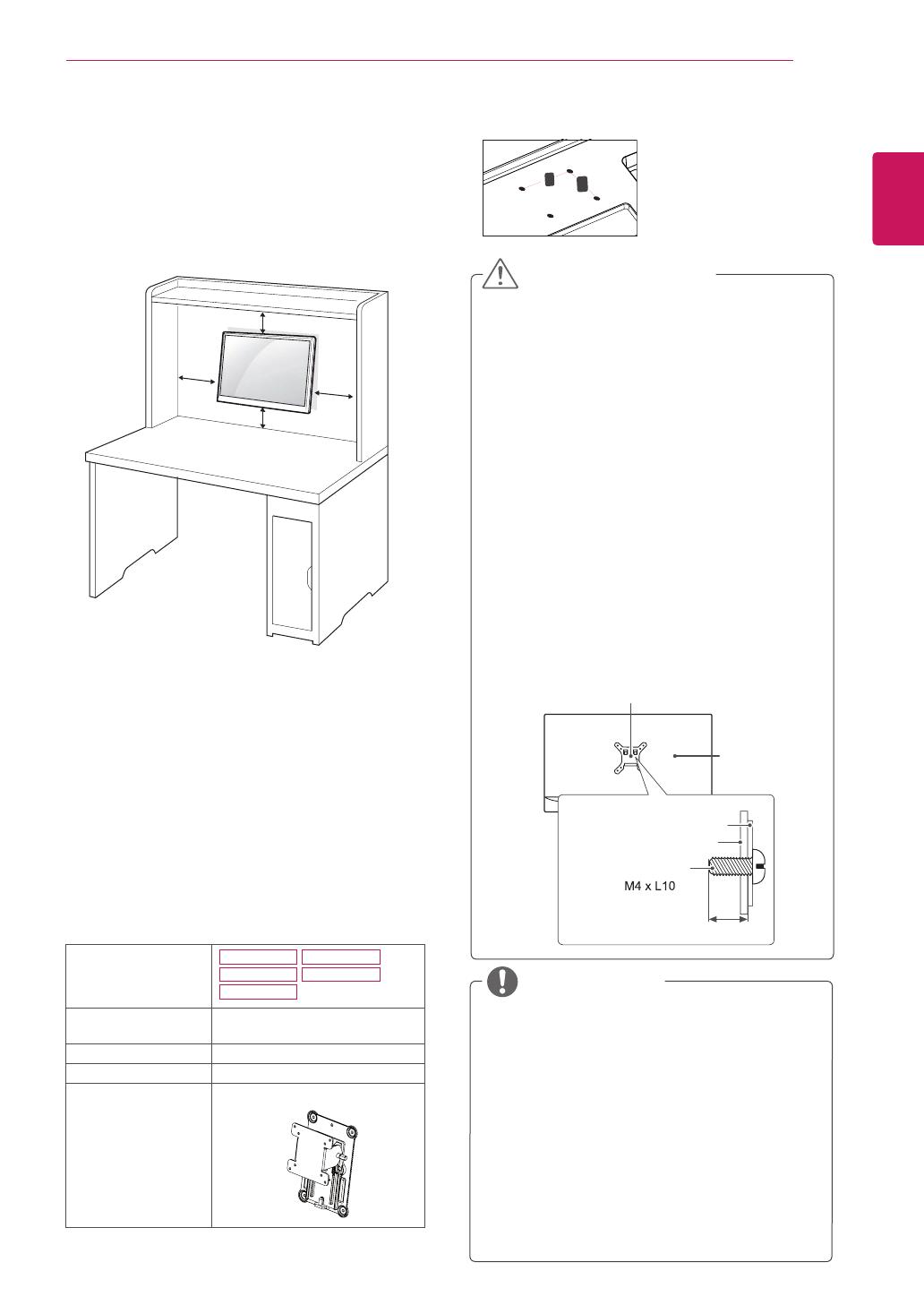
13
RUS
РУССКИЙ
СБОРКАИПОДГОТОВКА
Креплениенастене
Для достаточной вентиляции обеспечьте
свободное расстояние 100 мм с каждой стороны
и сзади устройства. Подробные инструкции
по установке можно получить у дилера, см.
руководство по установке дополнительного
кронштейна для настенного крепления с
возможностью регулировки наклона Setup
Guide.
100 мм
100 мм
100 мм
100 мм
При необходимости установки монитора на
стену зафиксируйте монтажное крепление
(опциональная деталь) на задней поверхности
прибора.
При установке монитора с помощью крепления
для монтажа на стене (дополнительные детали)
надежно зафиксируйте крепление, чтобы
предотвратить падение монитора.
1 Использование винта, длина которого
превышает стандартную, может привести к
внутреннему повреждению монитора.
2 Использование ненадлежащего винта может
вызвать повреждение или падение продукта
со стены. В этом случае компания «LG
Электроникс» не несет ответственности за
причиненный ущерб.
y
Перед перемещением или установкой
монитора отключите кабель питания от
розетки. Несоблюдение этого правила может
привести к поражению электрическим током.
y
Установка монитора на потолок или
наклонную стену может привести к его
падению и получению серьезной травмы.
y
Следует использовать разрешенный LG
кронштейн для настенного крепления и
обратиться к местному поставщику или
квалифицированному специалисту.
y
Не затягивайте винты слишком сильно,
так как это может привести к повреждению
монитора и потере гарантии.
y
Следует использовать винты и настенные
крепления, отвечающие стандарту VESA.
Гарантия не распространяется на любые
повреждения или травмы в результате
неправильного использования аксессуаров.
y
Длина винта от наружной поверхности
задней крышки, должна быть не больше
8мм.
y
Следует использовать винты, указанные в
спецификации для винтов стандарта VESA.
y
Комплект кронштейна для настенного
крепления снабжается инструкцией по
монтажу и необходимыми комплектующими.
y
Настенный кронштейн является
опциональным. Дополнительные аксессуары
можно приобрести у местного поставщика.
y
Длина винтов может зависеть от кронштейна
для настенного крепления. Убедитесь, что
винты имеют правильную длину.
y
Дополнительную информацию см. в
руководстве к кронштейну для настенного
крепления.
ПРЕДУПРЕЖДЕНИЕ
ПРИМЕЧАНИЕ
Кронштейн для настенного крепления
Настенная прокладка
Задняя крышка
Задняя крышка
Стандартный винт:
Максимальная длинна 8мм
Модель
Настенное
крепление(AxB)
75 x 75
Стандартныйвинт
M4 x L10
Количествовинтов
4
Кронштейндля
настенного
крепления
(дополнительная
деталь)
RW120
22MP48A
22MP48D
22MP48HQ
23MP48D
23MP48HQ
y
Настенное крепление (A x B)
A
B

14
RUS
РУССКИЙ
СПОСОБЫПОДКЛЮЧЕНИЯМОНИТОРА
СПОСОБЫПОДКЛЮЧЕНИЯМОНИТОРА
ПодключениекPC
y
Данный монитор поддерживает функцию
Plug & Play*.
* Plug & Play: функция, позволяющая PC
определять подключаемые к нему устройства
и настраивать их без вмешательства человека
и без выполнения конфигурации.
ПодключениеD-SUB
Передача аналогового видеосигнала с
компьютера на монитор. Подключите компьютер
к телевизору с помощью 15-контактного кабеля
D-sub, входящего в комплект поставки, как
изображено на рисунке.
y
АдаптерMac
Для компьютеров Apple Macintosh
используйте отдельный адаптер-
штекер для перехода с 15-контактного
D-SUB VGA разъема высокой плотности
(3-рядный) на прилагающийся
15-контактный 2-х рядный кабель.
y
Использование кабеля D-sub для
подключения к Macintosh.
ПРИМЕЧАНИЕ
ПодключениеDVI-D
Передача цифрового видеосигнала с
компьютера на монитор. Подключите компьютер
к монитору с помощью кабеля DVI, как показано
на следующих рисунках.
y
Подключите входной
сигнальный кабель и
закрепите его, повернув винты
по часовой стрелке.
y
Не нажимайте на экран пальцами в
течение длительного времени, так как это
может привести к временному появлению
искажений на экране.
y
Избегайте вывода на экран неподвижного
изображения в течение длительного
времени, чтобы предотвратить выгорание
экрана. Если возможно, используйте
хранитель экрана.
ПРЕДУПРЕЖДЕНИЕ

15
RUS
РУССКИЙ
СПОСОБЫПОДКЛЮЧЕНИЯМОНИТОРА
ПодключениекAV-
устройствам
ПодключениеHDMI
Осуществляет передачу цифровых видео- и
аудиосигналов от устройств AV к монитору.
Подсоедините устройство AV к монитору с
помощью кабеля HDMI, как показано на рисунке
ниже.
y
При использовании HDMI PC могут
возникнуть проблемы совместимости.
y
Используйте сертифицированный кабель
с логотипом HDMI.При использовании не
сертифицированного кабеля HDMI экран
может отображаться неправильно, или
может возникнуть ошибка подключения.
y
Рекомендуемые типы кабелей HDMI
- Высокоскоростной HDMI
®
/
TM
-кабель
- Высокоскоростной HDMI
®
/
TM
-кабель с
Ethernet
ПРИМЕЧАНИЕ
y
Если вы хотите использовать с монитором
два компьютера, подсоедините к монитору
сигнальный кабель (D-SUB/DVI-D/HDMI)
соответственно.
y
Если включить монитор при охлаждении,
экран может мерцать. Это нормальное
явление.
y
На экране могут появиться красные,
зеленые и синие точки. Это нормальное
явление.
ПРИМЕЧАНИЕ
y
При использовании HDMI PC могут
возникнуть проблемы совместимости.
y
Используйте сертифицированный кабель
с логотипом HDMI.При использовании не
сертифицированного кабеля HDMI экран
может отображаться неправильно, или
может возникнуть ошибка подключения.
y
Рекомендуемые типы кабелей HDMI
- Высокоскоростной HDMI
®
/
TM
-кабель
- Высокоскоростной HDMI
®
/
TM
-кабель с
Ethernet
ПРИМЕЧАНИЕ
ПодключениеHDMI
Осуществляет передачу цифровых видео- и
аудиосигналов от PC к монитору. Подсоедините
PC к монитору с помощью HDMI-кабеля, как
показано на рисунках ниже.

16
RUS
РУССКИЙ
СПОСОБЫПОДКЛЮЧЕНИЯМОНИТОРА
Подключениеквнешним
устройствам
Подключениепериферийных
устройств
Подсоедините периферийные устройства к
монитору с помощью портов для наушников.
ПРИМЕЧАНИЕ
y
В зависимости от настроек серверного
ПК наушники или динамики могут не
функционировать надлежащим образом.
y
Периферийные устройства приобретаются
отдельно.
y
Поскольку для изогнутых разъемов может
быть недостаточно места, по возможности
используйте провода с прямыми
разъемами.
Угловой Прямой
ПРИМЕЧАНИЕ
y
Функцияавтоматическойнастройки
изображения.
Эта функция обеспечивает оптимальные
настройки дисплея. Когда пользователь
впервые подключает монитор, эта
функция автоматически устанавливает
оптимальные параметры дисплея
для отдельных входных сигналов.
(Поддерживается только в аналоговом
режиме)
y
ФункцияAUTO(АВТО)
Если во время использования устройства
или после изменения разрешения экрана
вы сталкиваетесь с такими неполадками,
как размытые буквы, мерцание экрана
или искривление изображения, нажмите
кнопку функции AUTO (АВТО) для
улучшения параметра разрешения.
(Поддерживается только в аналоговом
режиме)
ПРИМЕЧАНИЕ
Функция автоматической настройки изображения
Нажмите на клавишу питания, расположенную
на нижней панели, чтобы включить подачу
электропитания. При включении монитора
функция "
Самонастройкаизображения
"
осуществляется автоматически.
(Поддерживаетсятолькованалоговом
режиме)
(продается отдельно)

17
RUS
РУССКИЙ
НАСТРОЙКА
НАСТРОЙКА
1
Нажать на необходимую кнопку в нижней части монитора.
2
Для изменения параметров в пунктах меню используйте клавиши в нижней части монитора.
Для возврата в меню верхнего уровня или для настройки других пунктов меню используйте кнопку
со стрелкой вверх ( ).
3
Выберите
EXIT(ВЫХОД)
, чтобы выйти из экранного меню.
Кнопкимонитора
Кнопкимонитора
y
Клавиша расположена в нижней части монитора.
ПРИМЕЧАНИЕ

18
RUS
РУССКИЙ
НАСТРОЙКА
Кнопка Описание
(
МЕНЮ)
Открывает главные меню. (См. стр.19)
OSDLocked/
OSDUnlocked
(Меню
заблокировано/
Меню
разблокировано)
Эта функция позволяет пользователю блокировать текущие
настройки управления, чтобы избежать их неосторожной
смены.
Нажмите и удерживайте клавишу MENU на протяжении
нескольких секунд. На экране появится меню «OSD Lock».
После этого заблокируйте или разблокируйте меню, выбрав
соответствующую опцию при помощи клавиш влево/вправо.
Если вы выбрали «Lock» и нажали клавишу «OK», на
экране появится сообщение «OSD Locked». В противном
случае на экране появится сообщение «OSD Unlocked».
При необходимости разблокировать меню после выбора
опции «Lock» нажмите клавишу «MENU» и удерживайте
ее на протяжении нескольких секунд. На экране появится
сообщение «OSD Unlocked».
Нажмите на эту клавишу, чтобы войти в меню Режим чтения. Данная функция
предназначена для отображения на экране изображения, похожего на бумажное,
что обеспечивает комфорт для глаз. Для получения более подробной информации
(См. стр.25)
С помощью этой клавиши осуществляется переход в меню SMART ENERGY
SAVING, Режим изображения,Нарушен. цвета. (См. стр.26~28)
(АВТО)
Во время настройки дисплея всегда нажимайте кнопку AUTO (АВТО) в экранном
меню настройки монитора. (Поддерживается только в аналоговом режиме)
Оптимальное
разрешениеэкрана
20MP48A
1440 x 900 @ 60 Hz
22MP48A
22MP48D
22MP48HQ
23MP48D
23MP48HQ
24MP48HQ
27MP48HQ
1920 x 1080 @ 60 Hz
(ВХОД /
ВЫХОД)
Вы можете выбрать входной сигнал.
y
При подключении по меньшей мере двух кабелей входного сигнала можно
выбрать входной сигнал (D-SUB/DVI-D/HDMI).
y
При подключении одного кабеля входного сигнала он распознается
автоматически. Настройка по умолчанию — D-Sub.
EXIT(ВЫХОД)
Выход из экранного меню.
(Кнопка питания)
Включает или выключает устройство.
Индикаторпитания В случае, если дисплей работает надлежащим образом,
индикатор питания продолжает светиться белым цветом
(режим Вкл.). Если дисплей находится в режиме сна,
индикатор питания мигает белым.

19
RUS
РУССКИЙ
НАСТРОЙКА
Все функции описаны ниже:
Настройкапараметров
Настройкименю
1
Нажать на клавишу
МЕНЮ
в нижней части
монитора, чтобы отобразить экранное меню
Меню
.
2
Настройка параметров осуществляется путем
нажатия на клавиши ◄ или ► или ▼.
3
Для перехода к следующим настройкам нажать на
клавишу
"Следующий"
.
4
Выберите
EXIT(Выход)
, чтобы выйти из экранного
меню.
Для возврата в меню верхнего уровня или для
настройки других пунктов меню используйте кнопку со
стрелкой вверх ( ).
Меню
Аналоговый Цифровой HDMI Описание
Яркость ● ● ●
Регулировка яркости экрана
Контрастность ● ● ●
Времяотклика
22MP48HQ 24MP48HQ
23MP48HQ 27MP48HQ
● ●
Пользователь может настраивать время отклика для
отображаемых изображений,
исходя из скорости экрана. В обычных условиях
рекомендуется использовать 'Выкл'. Для изображений
с повышенной динамикой рекомендуется использовать
'Высокий'.
Широкий/Исходн.
● ● ●
Широкий
Переключение в полноэкранный режим в соответствии с
входящим видеосигналом.
Исходн.
Формат входящего видеосигнала меняется на исходный.
* Функция доступна, только если разрешение входящего
сигнала ниже, чем формат монитора.
Сброснастроек
● ● ●
Возврат к заводским настройкам устройства. Для
незамедлительного сброса всех настроек нажать на
клавиши◄ , ► .

20
RUS
РУССКИЙ
НАСТРОЙКА
Меню>Следующий
Аналоговый Цифровой HDMI Описание
Картинка
Чeткocть ● ● ●
Регулировка четкости изображения
на экране.
Уровеньчерного
22MP48HQ 24MP48HQ
23MP48HQ 27MP48HQ
●
Настройка уровня смещения
Overscan
22MP48HQ 24MP48HQ
23MP48HQ 27MP48HQ
●
Улучшение четкости и стабильности
изображения на экране
Цвет Гамма
● ● ●
Настройка цветовой гаммы экрана
Tемп.цвета
Шестьцветов
Цветпоумолч.
Дисплей Горизонтальный
●
Регулировка положения экрана
Вертикальный
Частота
●
Улучшение четкости и стабильности
изображения на экране
Фаза
Audio
22MP48HQ 23MP48HQ
Гρомкость ●
Регулировка громкости
Другое Язык
● ● ●
Настройка состояния экрана для
операционной среды пользователя
Индик.питания
Авт.реж.ожидания
22MP48HQ 24MP48HQ
23MP48HQ 27MP48HQ
● ● ●
Pазрешение ●
y
Аналоговый:
D-SUB вход (аналоговый сигнал).
y
Цифровой:
DVI-D вход (цифровой сигнал).
y
HDMI:
HDMI вход (цифровой сигнал).
Страница загружается ...
Страница загружается ...
Страница загружается ...
Страница загружается ...
Страница загружается ...
Страница загружается ...
Страница загружается ...
Страница загружается ...
Страница загружается ...
Страница загружается ...
Страница загружается ...
Страница загружается ...
Страница загружается ...
Страница загружается ...
Страница загружается ...
Страница загружается ...
Страница загружается ...
Страница загружается ...
Страница загружается ...
Страница загружается ...
Страница загружается ...
Страница загружается ...
Страница загружается ...
-
 1
1
-
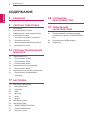 2
2
-
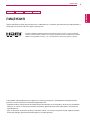 3
3
-
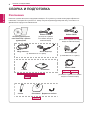 4
4
-
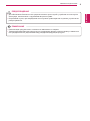 5
5
-
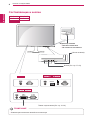 6
6
-
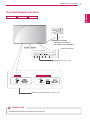 7
7
-
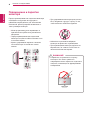 8
8
-
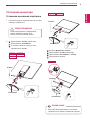 9
9
-
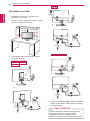 10
10
-
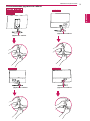 11
11
-
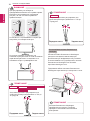 12
12
-
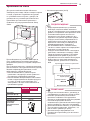 13
13
-
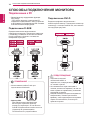 14
14
-
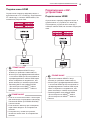 15
15
-
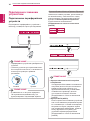 16
16
-
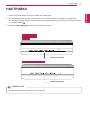 17
17
-
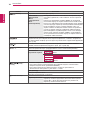 18
18
-
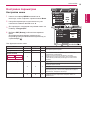 19
19
-
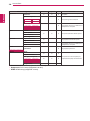 20
20
-
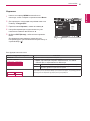 21
21
-
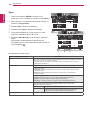 22
22
-
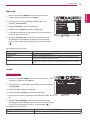 23
23
-
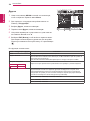 24
24
-
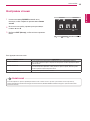 25
25
-
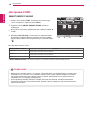 26
26
-
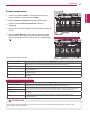 27
27
-
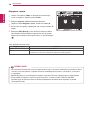 28
28
-
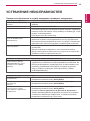 29
29
-
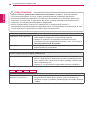 30
30
-
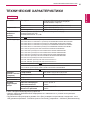 31
31
-
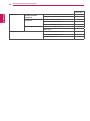 32
32
-
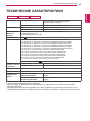 33
33
-
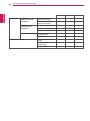 34
34
-
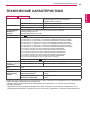 35
35
-
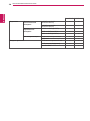 36
36
-
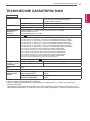 37
37
-
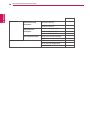 38
38
-
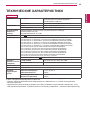 39
39
-
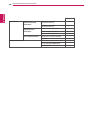 40
40
-
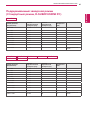 41
41
-
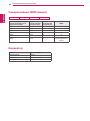 42
42
-
 43
43
LG 23MP48D-P Инструкция по применению
- Категория
- Телевизоры и мониторы
- Тип
- Инструкция по применению
- Это руководство также подходит для
Задайте вопрос, и я найду ответ в документе
Поиск информации в документе стал проще с помощью ИИ
Похожие модели бренда
-
LG 20MP48A-P Руководство пользователя
-
LG 22MP48HQ-P Руководство пользователя
-
LG 22MP48A-P Руководство пользователя
-
LG 23MP47D Руководство пользователя
-
LG 20MK400A-B Инструкция по применению
-
LG 22MK400A-B Инструкция по применению
-
LG 27MB35PH-B Руководство пользователя
-
LG 22M38D-B Инструкция по применению
-
LG 27BK750Y-B Инструкция по применению
-
LG 27BK750Y-B Руководство пользователя